Включите Windows 11 HDR
Контент HDR (High Dynamic Range) существует в телевизионном пространстве уже много лет, но ПК были медленнее в улучшении цвета. К счастью, в 2023 году все изменилось: большинство современных ноутбуков и настольных компьютеров теперь поддерживают HDR. Но как включить HDR в Windows 11? Если вы будете следовать нашему краткому и простому руководству, вы сразу же сможете наслаждаться HDR-контентом на своем ПК — конечно, при условии, что у вас есть дисплей с поддержкой HDR. Быстрое погружение в меню настроек Windows 11 позволит вам мгновенно включить HDR, и это определенно стоит краткой настройки. HDR повышает как цветовые, так и контрастные характеристики, а общее изображение, которое он создает, заметно ярче, чем контент SDR (стандартный динамический диапазон). Ниже мы расскажем, как включить HDR в Windows 11.
Как включить HDR в Windows 11
- Нажмите клавишу Windows, затем перейдите в «Настройки».
- Перейдите в «Система», затем «Показать».
- Выберите свой дисплей HDR, затем выберите «Использовать HDR».
- Установите для параметра «Использовать HDR» значение «Вкл.».
- Включите Auto HDR для старых видеоигр.
Читайте дальше, чтобы увидеть полные иллюстрированные инструкции для каждого шага.
1. Нажмите клавишу Windows, затем перейдите в «Настройки».
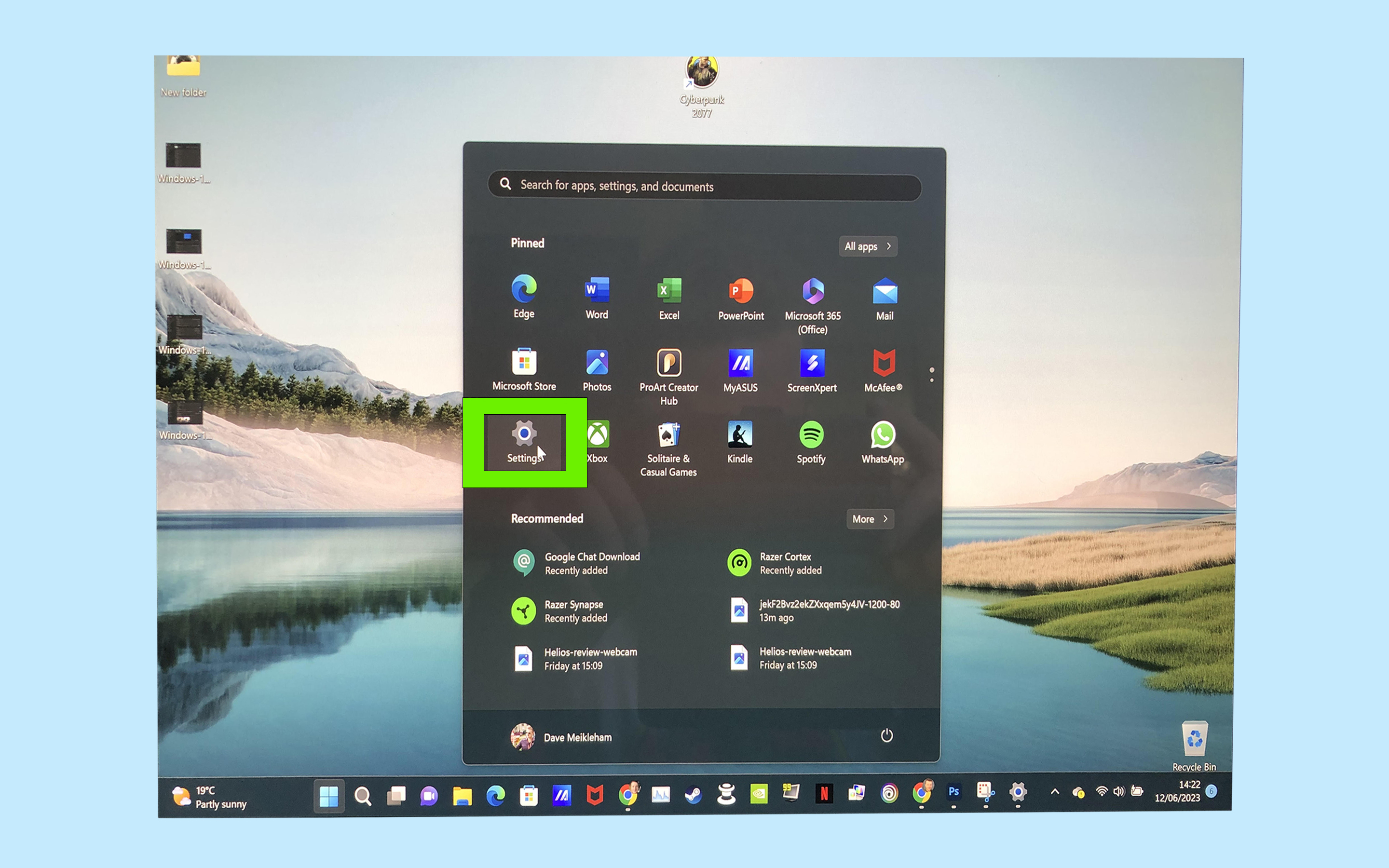
(Изображение: © Future) Нажмите клавишу Windows, затем перейдите в меню «Настройки».
2. Перейдите в «Система», затем «Дисплей».
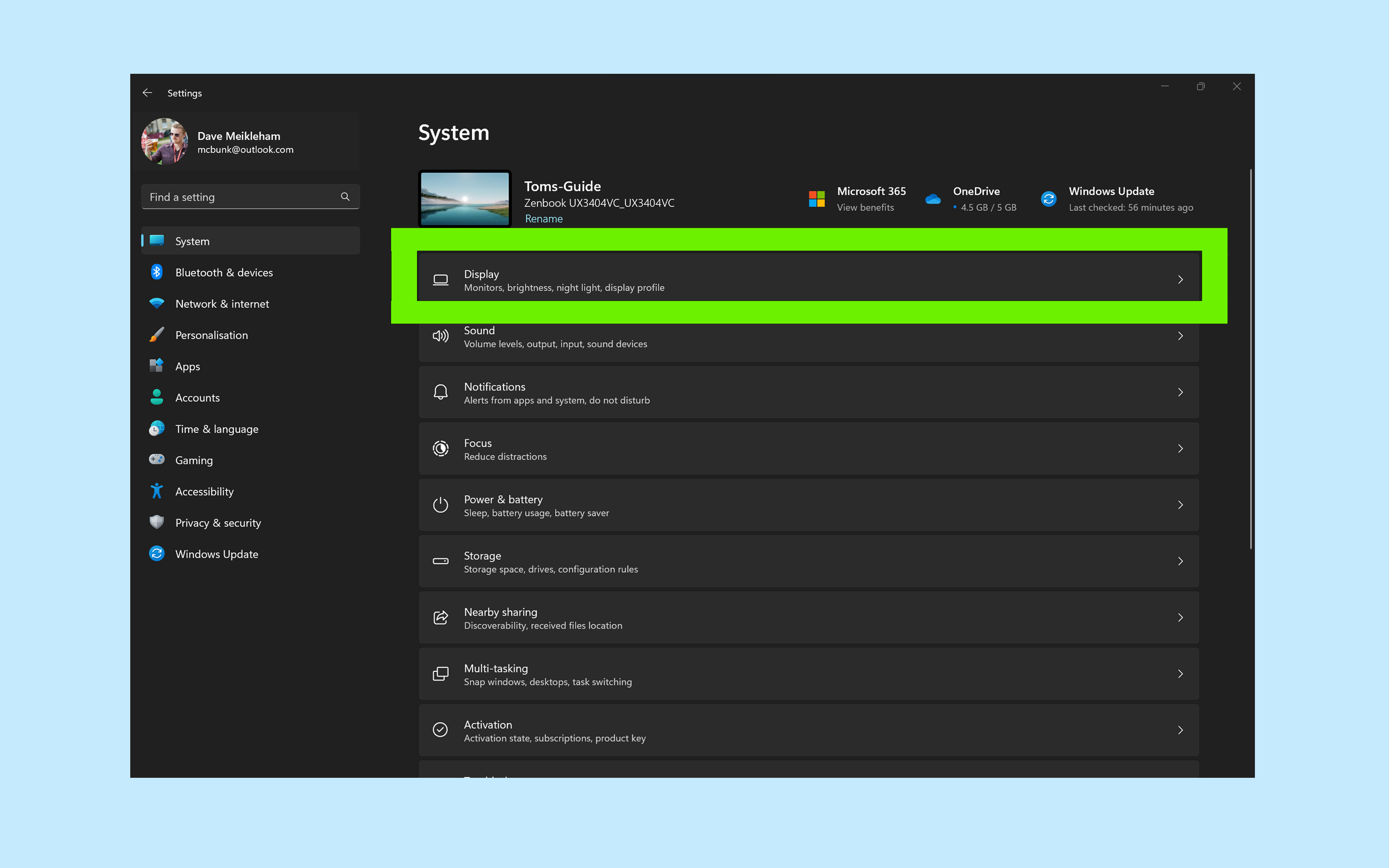
(Изображение: © Future) Чтобы получить доступ к любым мониторам, подключенным к вашему ПК с Windows 11, перейдите к настройкам системы, затем выберите меню «Дисплей».
3. Выберите свой HDR-дисплей, затем выберите «Использовать HDR».
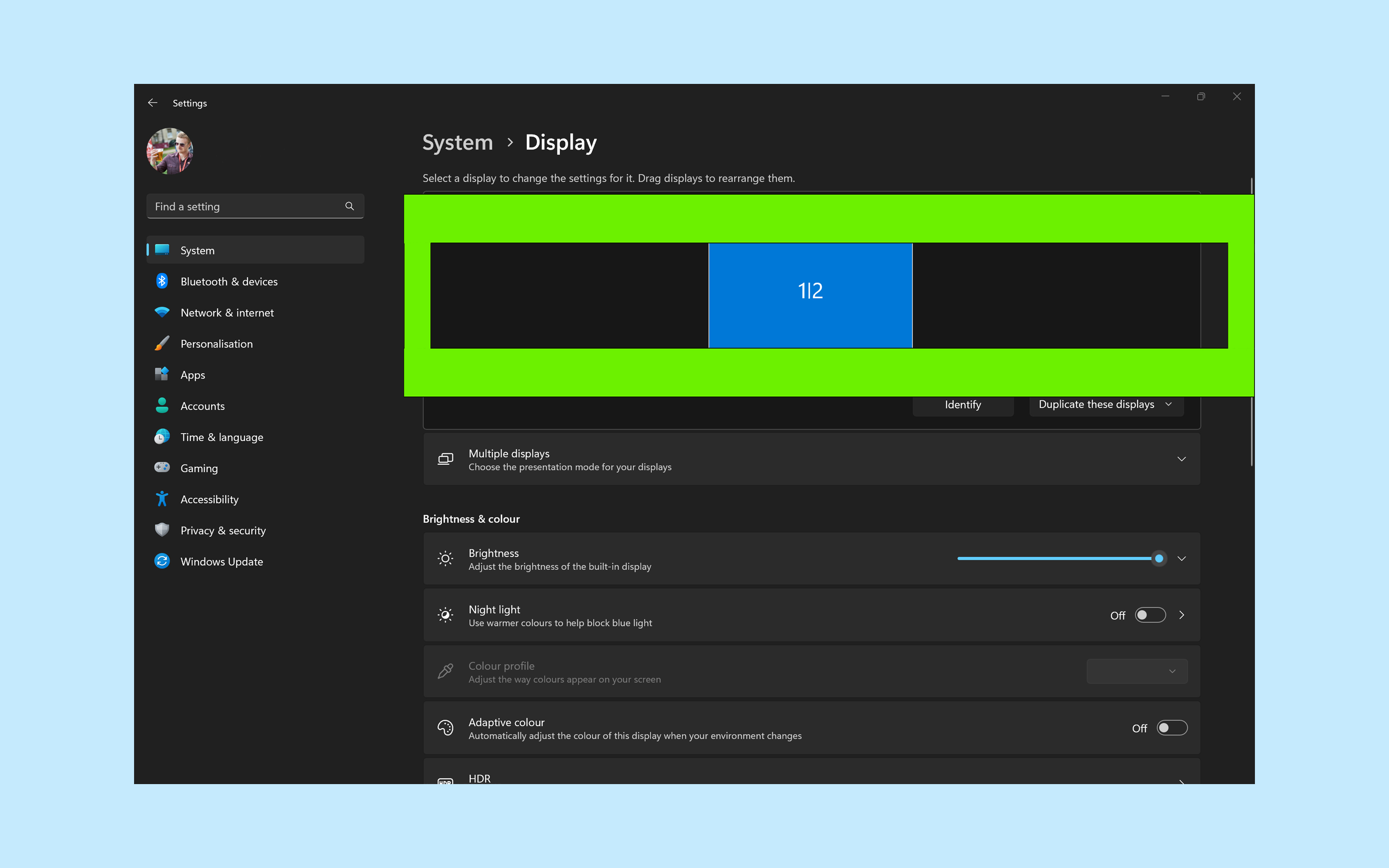
(Изображение: © Future) Когда вы окажетесь в меню «Дисплей», выберите подключенный HDR-монитор, затем прокрутите вниз до пункта «Использовать HDR». Если ваш монитор не поддерживает сигнал HDR, вы не сможете получить доступ к этой функции.
4. Установите для параметра «Использовать HDR» значение «Вкл.».
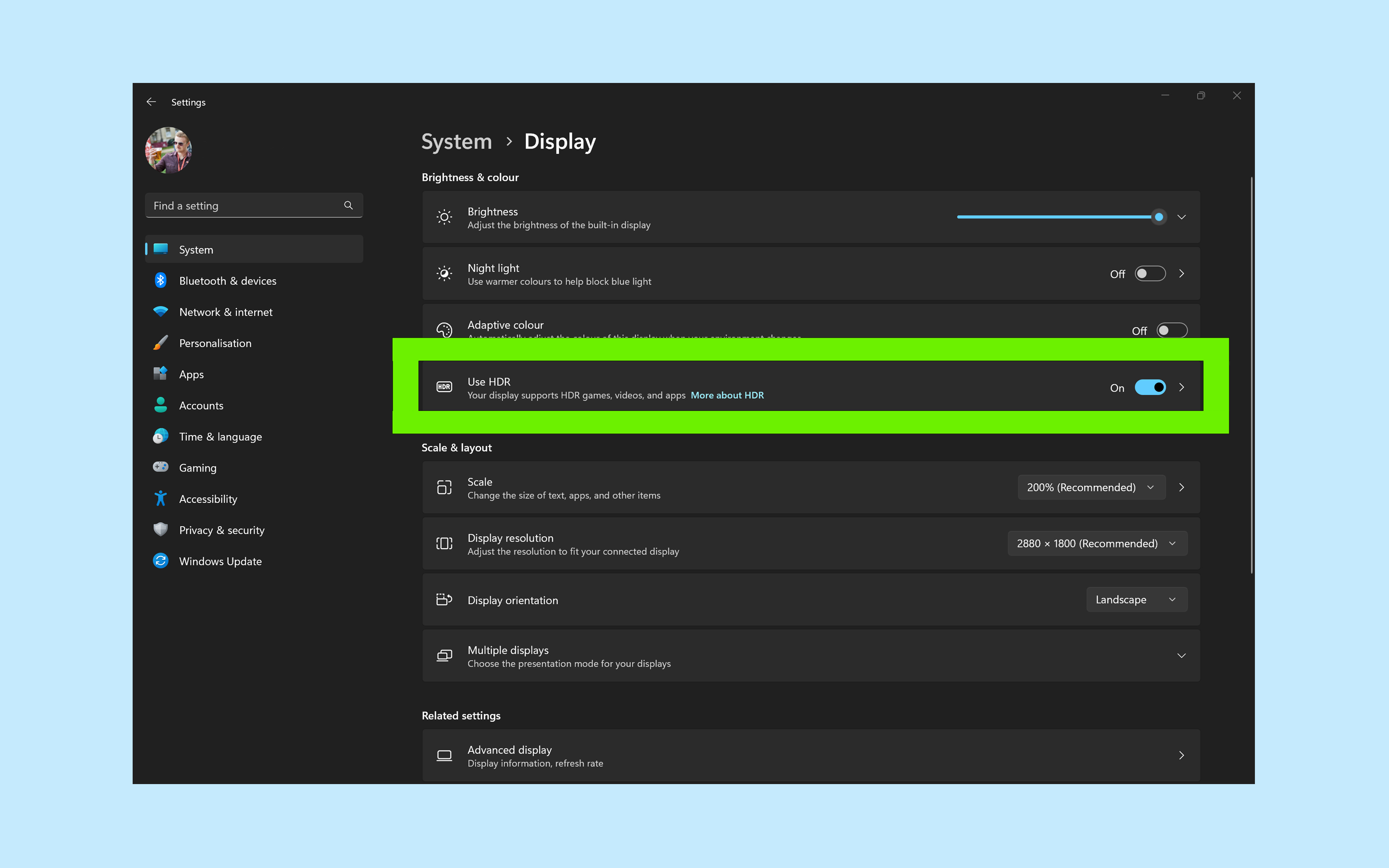
(Изображение: © Future) Чтобы включить HDR на ПК или ноутбуке с Windows 11, просто установите для параметра «Использовать HDR» значение «Вкл.». Как только вы это сделаете, ваша машина автоматически переключится на сигнал HDR.
5. Включите Auto HDR для старых видеоигр.
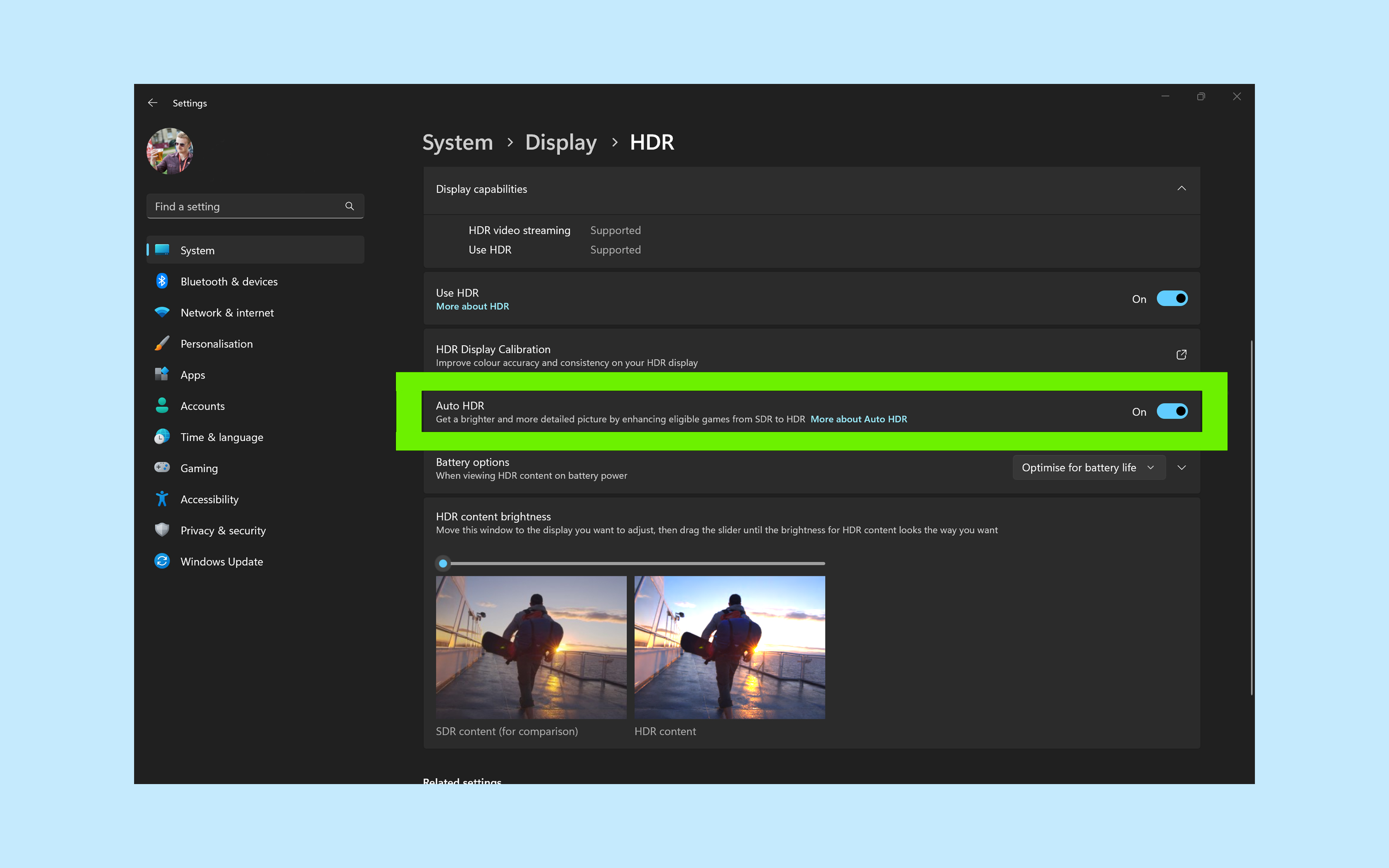
(Изображение: © Future) Это необязательный шаг, но если у вас есть HDR-совместимый монитор или ноутбук, вы можете выжать наилучшее изображение из старых игр, прокрутив до параметра «Использовать автоматический HDR» и включив его. В то время как большинство лучших компьютерных игр 2023 года поддерживают HDR по умолчанию, многие старые игры Direct X 11 и Direct X 12 этого не делают. Включив Auto HDR, ваши старые игры будут загружаться с более ярким изображением и насыщенными цветами. Выполнив описанные выше шаги, ваш ПК или ноутбук с Windows 11 теперь должен находиться в режиме HDR. Чтобы убедиться, что вы получаете наилучшее изображение, в идеале вы должны подключить свою установку к одному из лучших мониторов, которые вы можете купить в 2023 году. В качестве альтернативы вы можете рассмотреть возможность покупки одного из лучших OLED-телевизоров для использования в качестве монитора. После того, как в течение многих лет они были доступны только в размерах 55 дюймов и выше, OLED-телевизоры, такие как блестящий LG C2 OLED, наконец-то доступны в более удобных для домашнего офиса 42-дюймовых и 48-дюймовых вариантах. Если пространство в большом почете, подумайте о покупке одного из лучших ноутбуков; большинство из них теперь поддерживают функции HDR. Независимо от того, работаете ли вы на ноутбуке или на специальном игровом ПК, включение HDR в Windows 11 — это безболезненный процесс, позволяющий выжать лучшее изображение из вашего компьютера. Теперь откиньтесь на спинку кресла и позвольте этим ярким цветам и ярким бликам мягко поджарить ваши роговицы. Чтобы получить дополнительную справку по Windows 11, узнайте, как перезапустить Windows 11, как делать снимки экрана в Windows 11 и как перемещать панель задач в Windows 11. Лучшие предложения клавиатур на сегодняшний день.






